win10投屏到手机上怎么弄 win10如何投屏到手机
更新时间:2022-05-30 11:30:35作者:xinxin
我们都知道,win10镜像系统中自带有投屏功能,用户可以通过投屏设置将电脑上的画面投屏到另一个显示屏上,不过对于想要将win10电脑投屏到手机上显示的用户来说,操作可能都还不是很熟悉,对此win10投屏到手机上怎么弄呢?接下来小编就来告诉大家win10投屏到手机设置方法。
推荐下载:纯净版win10系统
具体方法:
1、手机和电脑连同一个WiFi,打开win10设置窗口。
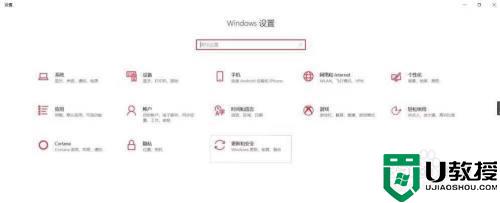
2、进入Windows设置的第一个选项系统,投影到这台电脑,将默认的始终关闭下拉项 更改为所有位置都可以。
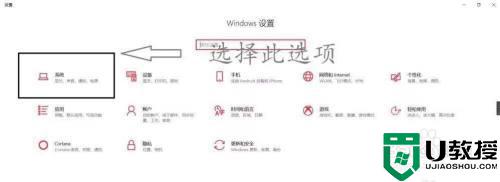
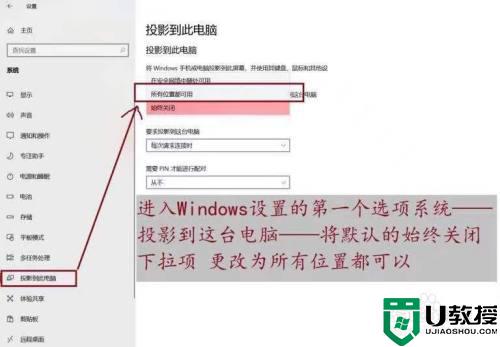
3、找到手机中的 更多连接方式无线显示 的按钮,手机会自动扫描周围的投屏设备看到自己的电脑名即可。
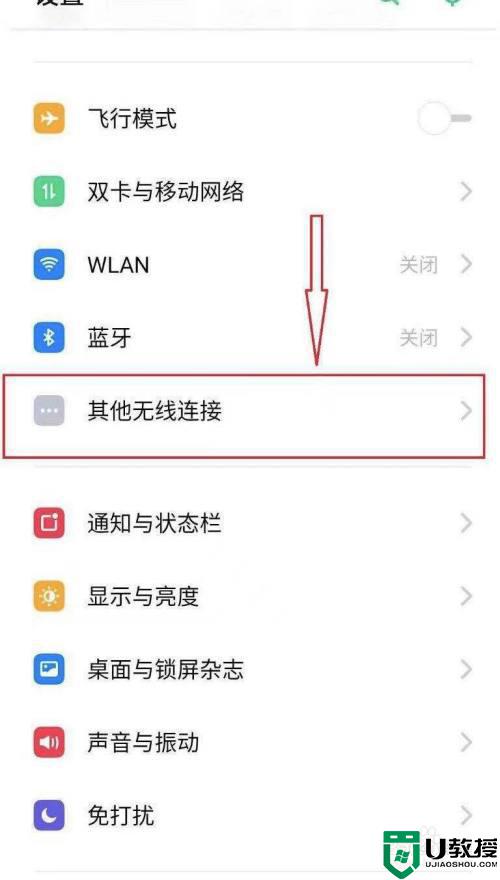
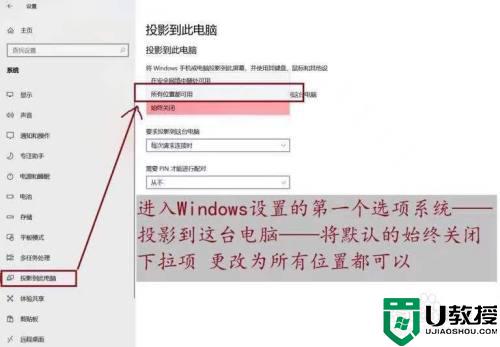
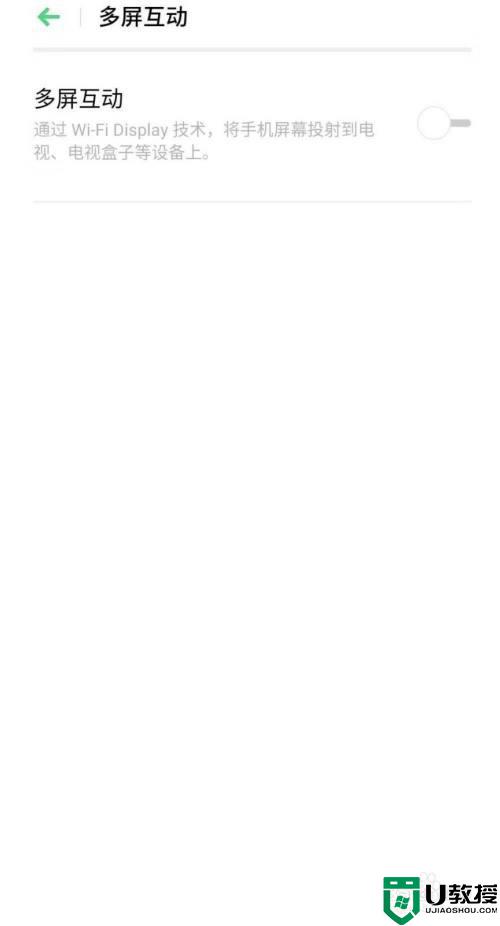
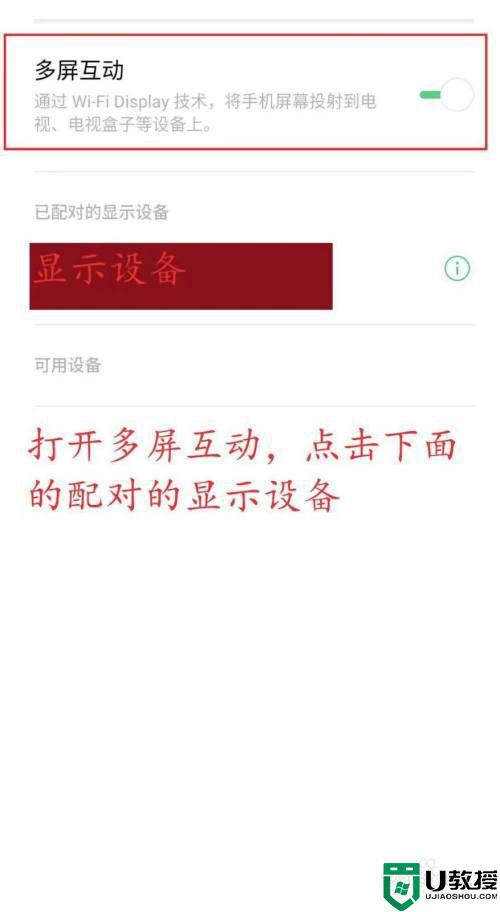
4、连接后电脑会显示连接弹窗。
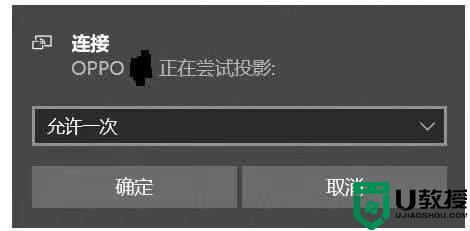
以上就是小编告诉大家的win10投屏到手机设置方法了,如果你也有相同需要的话,可以按照上面的方法来操作就可以了,希望能够对大家有所帮助。
win10投屏到手机上怎么弄 win10如何投屏到手机相关教程
- 手机怎么投屏win10系统的电脑上 手机投屏到Win10电脑的方法
- 手机怎么投屏到win10笔记本 手机投屏到win10笔记本的方法
- 手机怎样投屏到win10电脑 手机投屏到win10电脑的操作方法
- win10手机怎么投屏 win10手机怎么投屏到电脑
- 手机dlna到电脑win10怎么设置 手机dlna如何投屏到电脑win10
- 安卓手机投屏到电脑win10如何操作 安卓手机投屏到电脑win10的方法
- win10怎么手机投屏电脑 手机如何投屏win 10系统电脑
- win10投屏手机如何操作 手机怎么投屏win 10
- window10无线投屏在哪设置 手机内容怎么投屏到win10电脑屏幕
- 苹果手机投屏电脑win10教程 苹果手机怎么投屏到电脑上win10
- Win11如何替换dll文件 Win11替换dll文件的方法 系统之家
- Win10系统播放器无法正常运行怎么办 系统之家
- 李斌 蔚来手机进展顺利 一年内要换手机的用户可以等等 系统之家
- 数据显示特斯拉Cybertruck电动皮卡已预订超过160万辆 系统之家
- 小米智能生态新品预热 包括小米首款高性能桌面生产力产品 系统之家
- 微软建议索尼让第一方游戏首发加入 PS Plus 订阅库 从而与 XGP 竞争 系统之家
win10系统教程推荐
- 1 window10投屏步骤 windows10电脑如何投屏
- 2 Win10声音调节不了为什么 Win10无法调节声音的解决方案
- 3 怎样取消win10电脑开机密码 win10取消开机密码的方法步骤
- 4 win10关闭通知弹窗设置方法 win10怎么关闭弹窗通知
- 5 重装win10系统usb失灵怎么办 win10系统重装后usb失灵修复方法
- 6 win10免驱无线网卡无法识别怎么办 win10无法识别无线网卡免驱版处理方法
- 7 修复win10系统蓝屏提示system service exception错误方法
- 8 win10未分配磁盘合并设置方法 win10怎么把两个未分配磁盘合并
- 9 如何提高cf的fps值win10 win10 cf的fps低怎么办
- 10 win10锁屏不显示时间怎么办 win10锁屏没有显示时间处理方法

